Какая у меня версия Google Chrome?
Опубликовано: 2022-09-04Google выпускает небольшие обновления для «Стабильной» версии Chrome каждые 2–3 недели, а основные — каждые 4–6 недель. Незначительные обновления или точечные выпуски обычно предлагают обновления безопасности и исправления ошибок. С другой стороны, основные выпуски часто поставляются с новыми функциями.
Google Chrome автоматически устанавливает как незначительные, так и основные обновления в фоновом режиме на всех устройствах. Однако бывают случаи, когда Google Chrome работает со сбоями и браузер не обновляется автоматически. Если у вас есть причины полагать, что браузер устарел, мы покажем вам, как проверить, какая у вас версия Chrome.
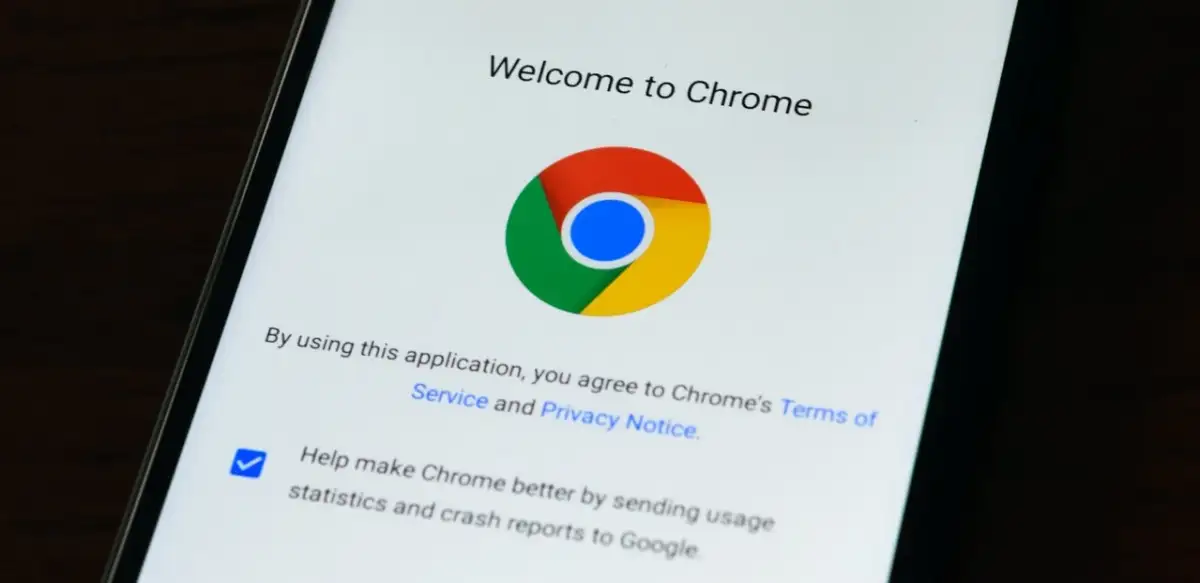
Используйте ярлык «chrome://version»
Откройте Google Chrome на компьютере с Windows, macOS или Linux и введите chrome://version в адресной строке. Проверьте строку «Google Chrome» в верхней части страницы, чтобы узнать версию браузера.
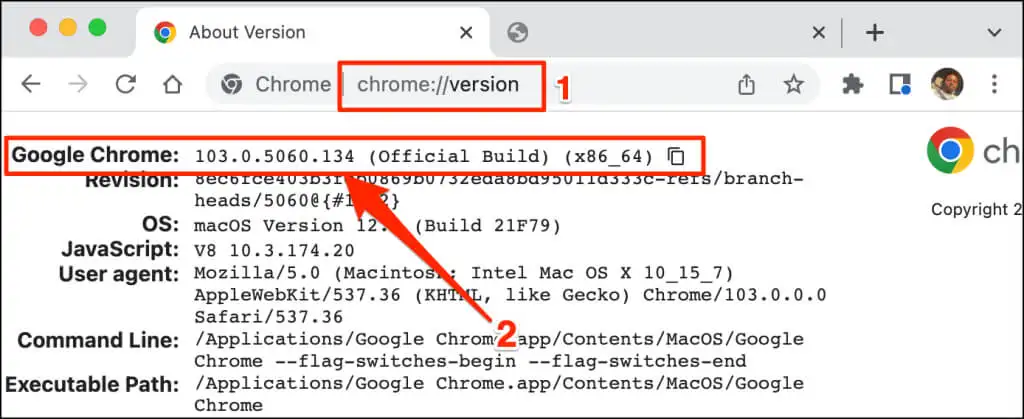
Этот метод также работает в мобильных версиях браузера Google Chrome. Откройте Chrome на устройстве Android или iOS и введите chrome://version в адресной строке. Проверьте строку Google Chrome, чтобы узнать версию браузера или номер сборки.
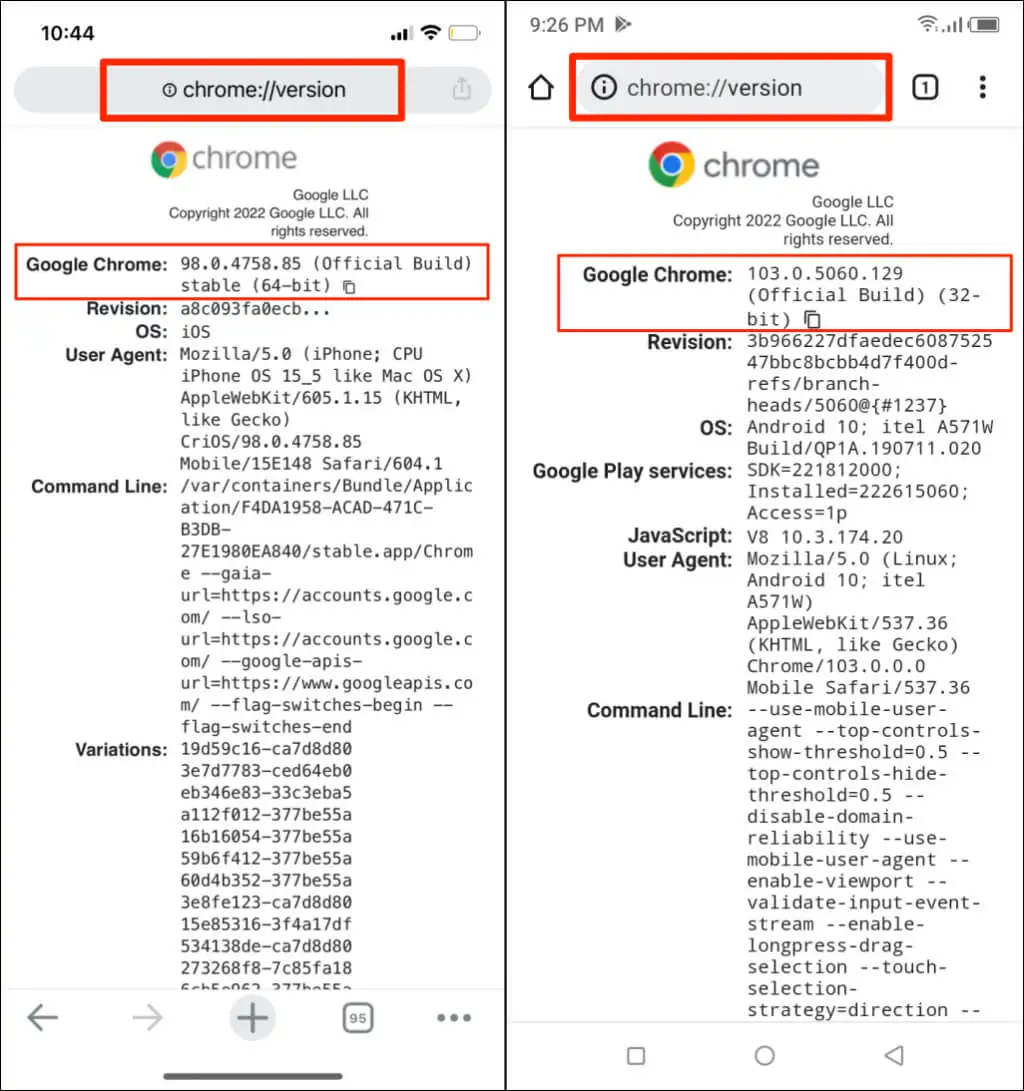
Проверьте версию Chrome через меню настроек
Вы также можете пройти через меню настроек Chrome, чтобы найти версию вашего браузера.
Проверьте версию Chrome в macOS
Если вы используете Chrome на компьютере Mac, вот как проверить версию браузера в меню настроек.
- Запустите Chrome, коснитесь значка «Еще » в правом верхнем углу и выберите « Настройки ». Либо нажмите Command + запятая ( , ) на клавиатуре для более быстрого доступа.
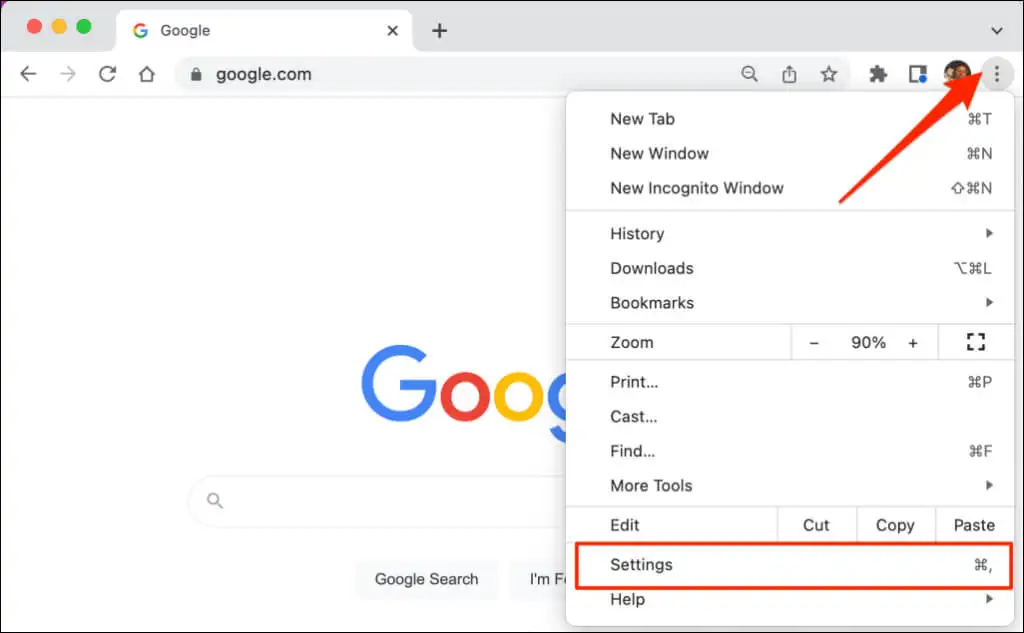
- Выберите « О Chrome » в боковом меню и проверьте версию браузера под заголовком «Google Chrome».
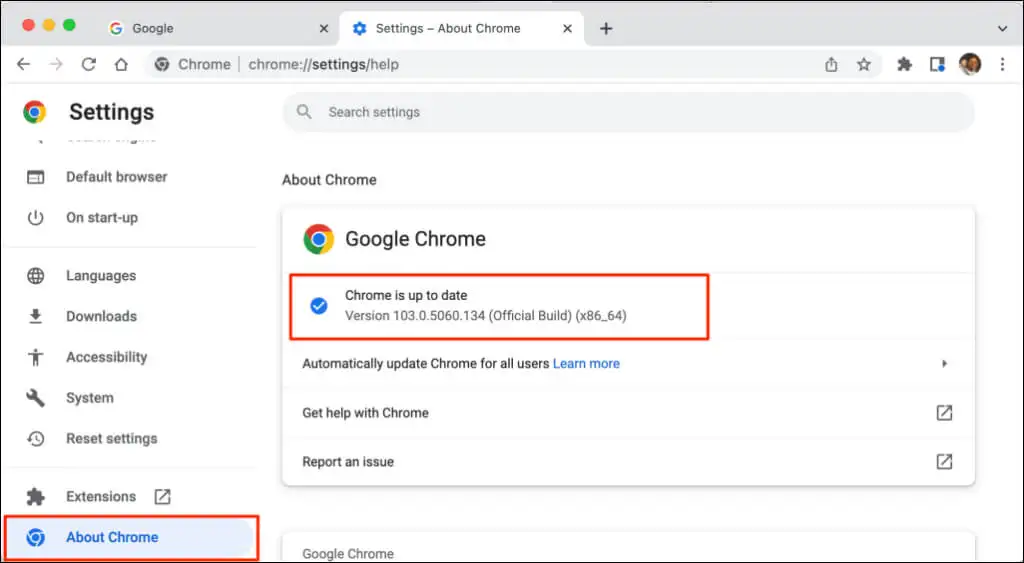
Вы увидите на экране сообщение «Chrome обновлен», если у вас установлена последняя версия Chrome. Иногда вам может потребоваться перезапустить Chrome, чтобы установить ожидающие обновления. Обратитесь к нашему руководству по обновлению веб-браузеров для получения дополнительной информации об обновлении Chrome и других веб-браузеров — Mozilla Firefox, Apple Safari и т. д.
Проверьте версию Chrome в Windows
Откройте веб-браузер Chrome на своем компьютере и выполните следующие действия.
- Коснитесь значка «Дополнительно » (три вертикальные точки) в правом верхнем углу браузера.
- Выберите « Справка» и выберите «О Chrome ».
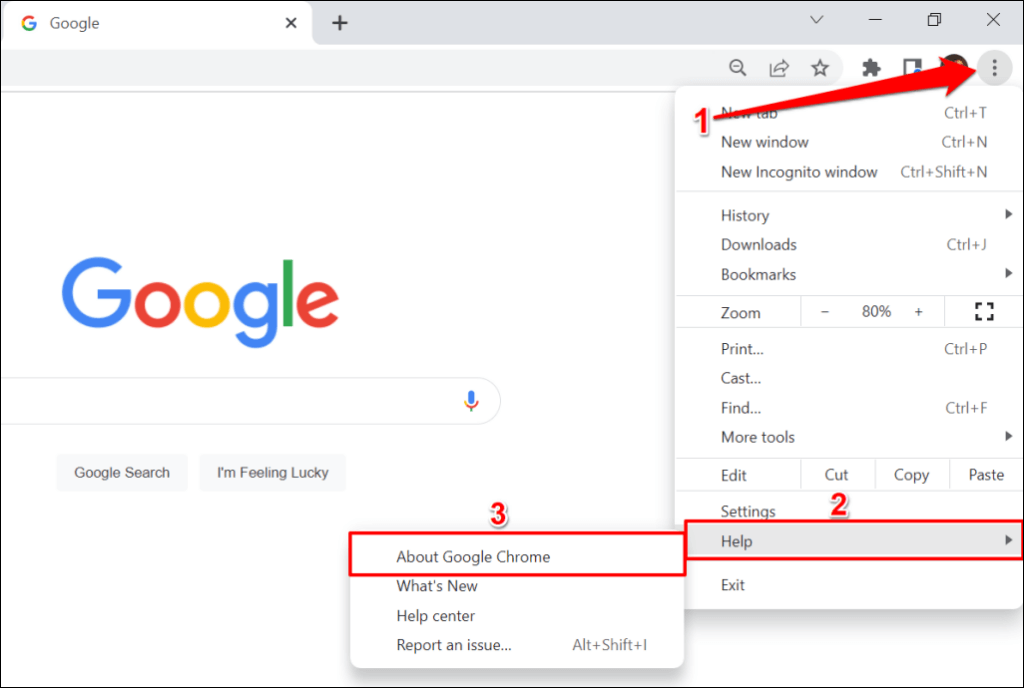
Либо вставьте chrome://settings/help в адресную строку Chrome и нажмите Enter на клавиатуре.
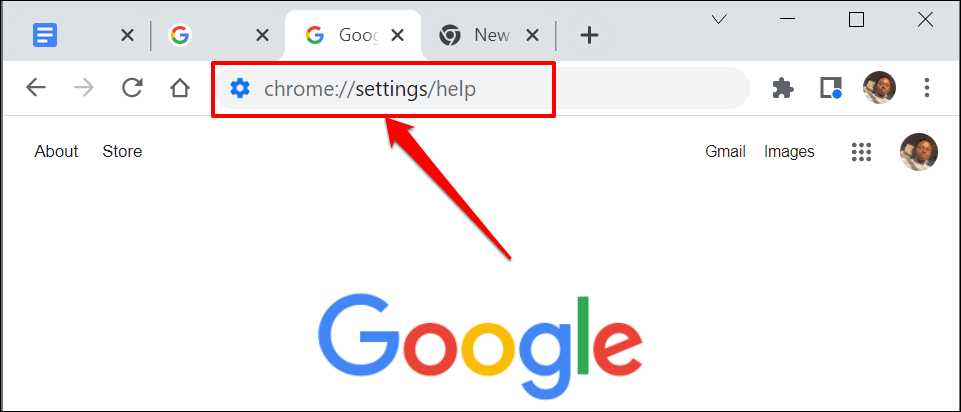
- Номер версии браузера находится в разделе «О Chrome».
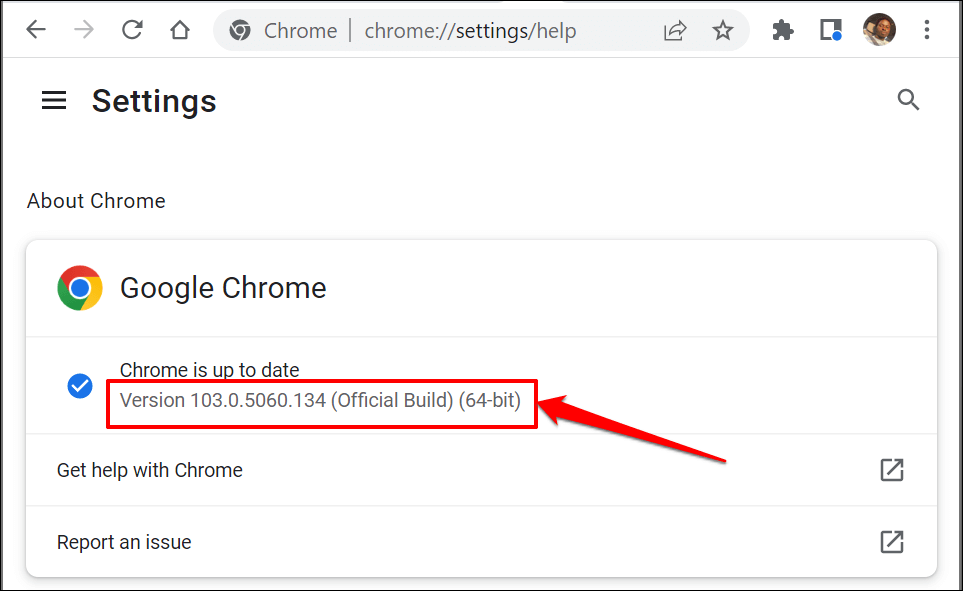
Проверьте версию Chrome на устройствах iOS
Выполните следующие действия, чтобы проверить версию браузера Google Chrome, установленную на вашем iPhone или iPad.
- Откройте Chrome, коснитесь значка « Еще » в правом нижнем углу и выберите « Настройки » .
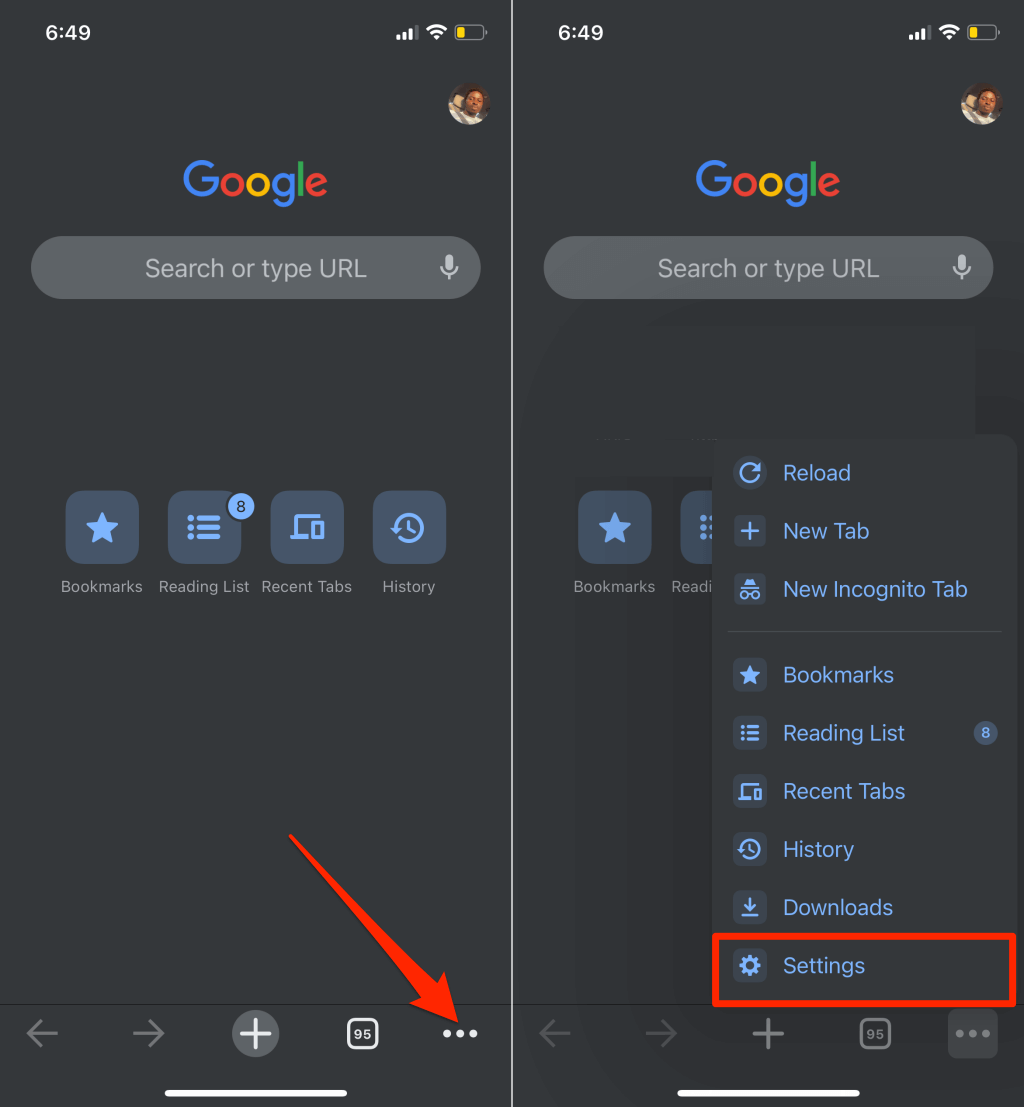
- Выберите Google Chrome в нижней части меню настроек. Проверьте версию браузера внизу страницы «О Google Chrome».
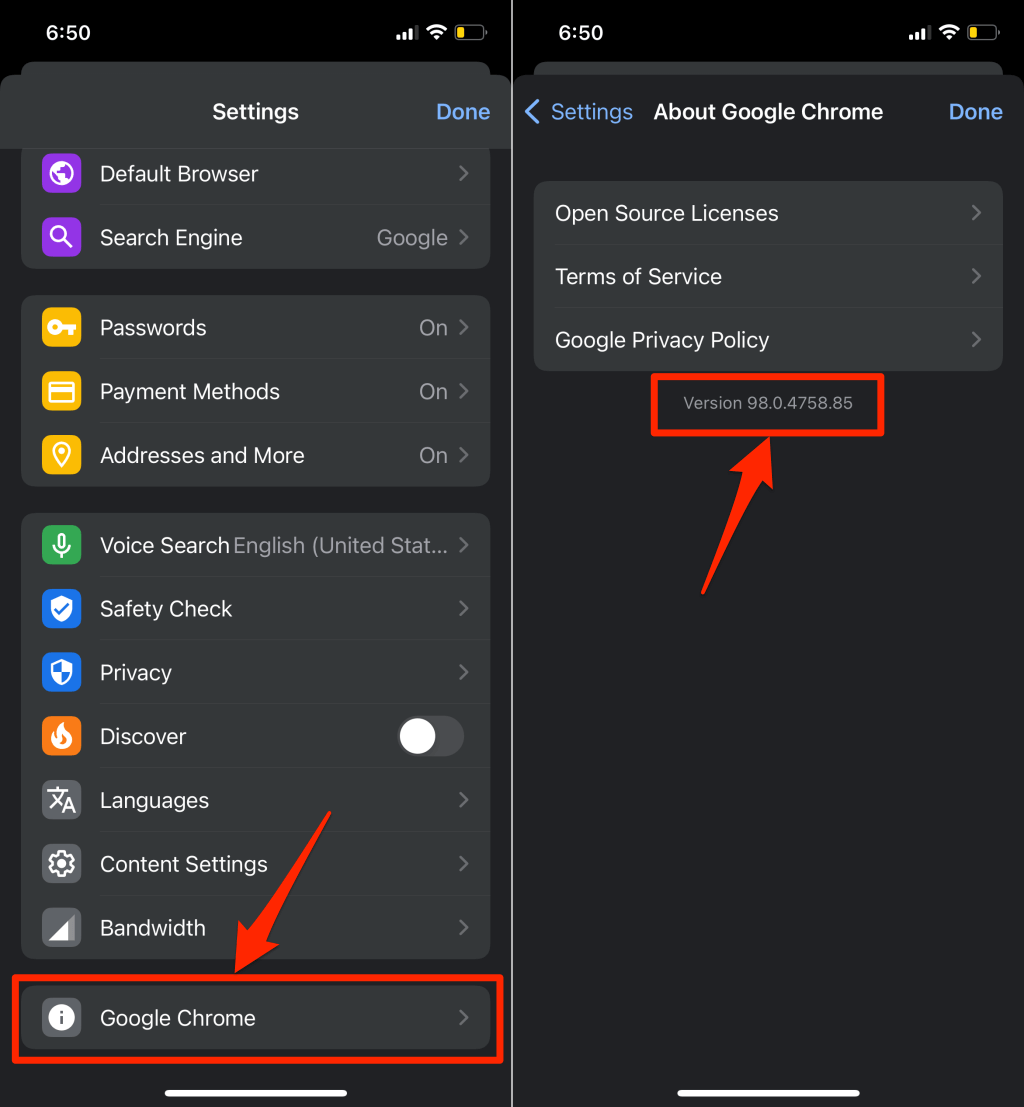
Проверьте свою версию Chrome на Android
Выполните следующие действия, чтобы проверить текущую версию Google Chrome, установленную на вашем устройстве Android.
- Откройте Chrome, коснитесь значка «Еще » в правом верхнем углу и выберите « Настройки » .
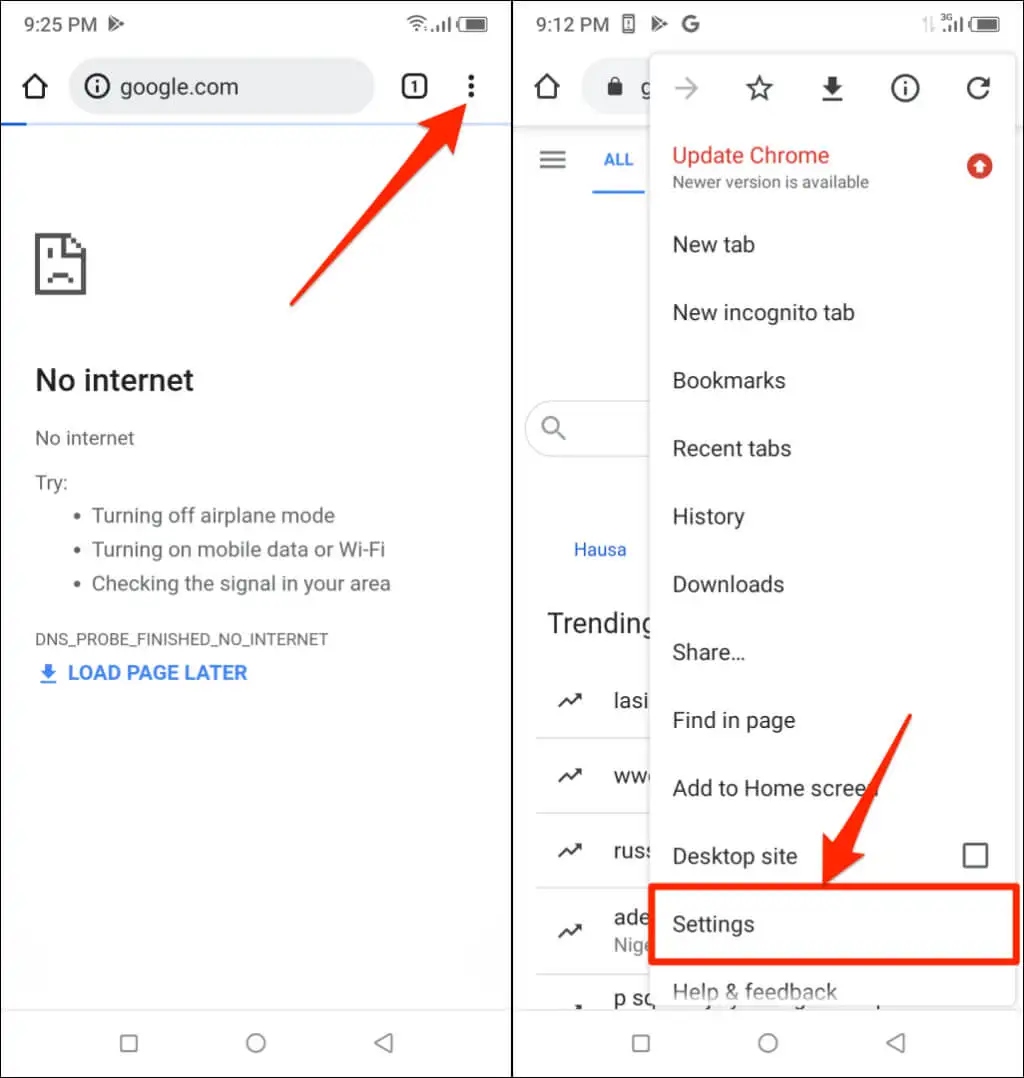
- Нажмите О Chrome .
- Проверьте строку Версия приложения , чтобы увидеть версию вашего веб-браузера Chrome.
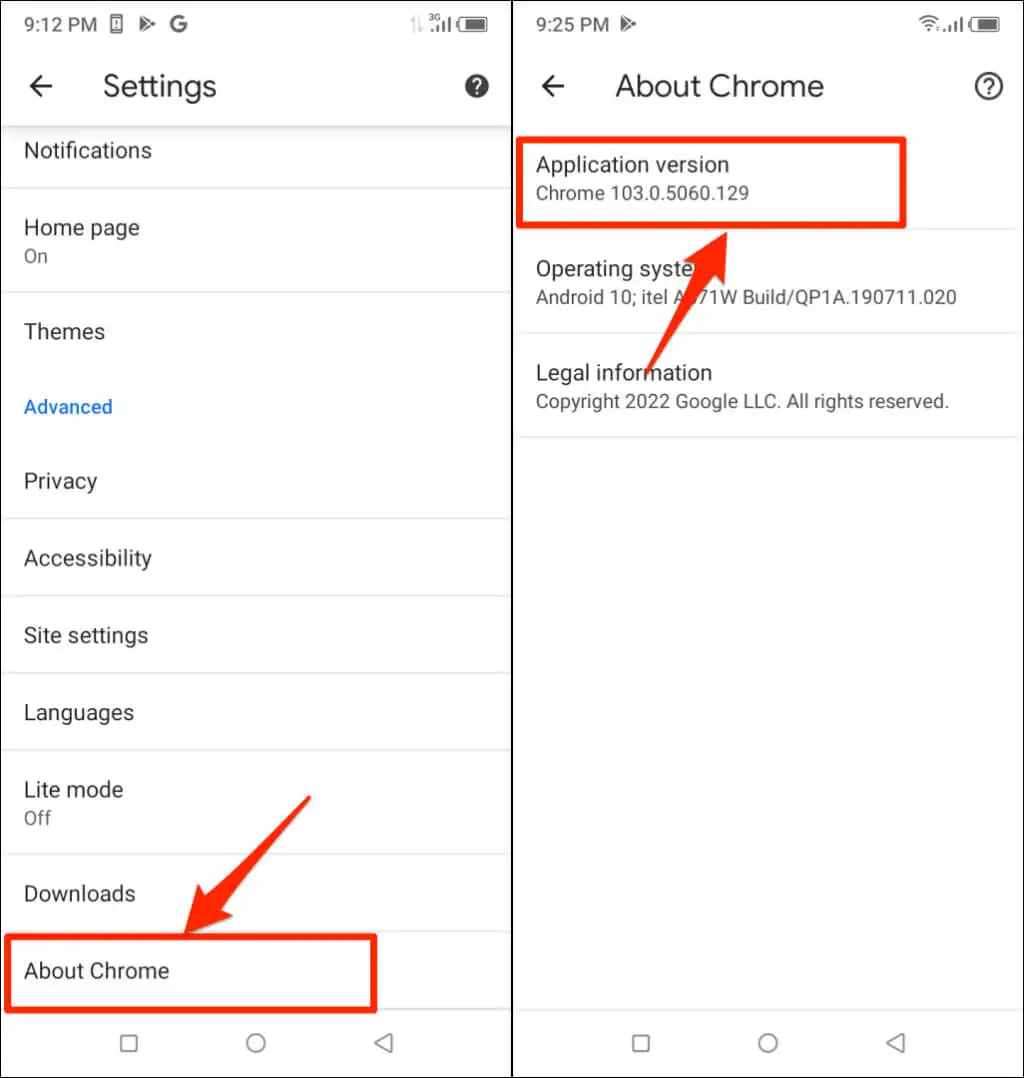
Как установить версию Chrome в Chromebook
Chromebook основан на операционной системе Chrome. Если вы используете Chromebook, вы можете проверить версию Chrome устройства в меню «Настройки».

Откройте приложение «Настройки» Chromebook и разверните раскрывающийся раздел «Дополнительно» на боковой панели. Выберите О ChromeOS , чтобы узнать, какая версия операционной системы Chrome установлена на вашем Chromebook.
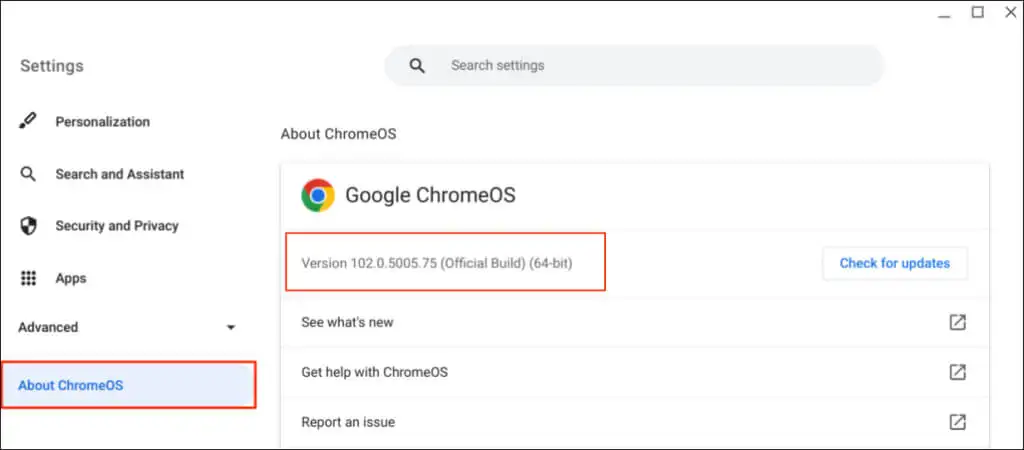
Каналы разработки/выпуска Chrome
Google выпускает все версии браузера Chrome струйками, в зависимости от стадии разработки. У Chrome есть четыре канала выпуска: Canary, Dev, Beta и Stable.
Хром Канарский канал
Этот канал находится в авангарде этапа разработки Google Chrome. Google называет его «передовой» сборкой Chrome. Сборки Canary находятся в разработке, и новые версии выпускаются ежедневно.
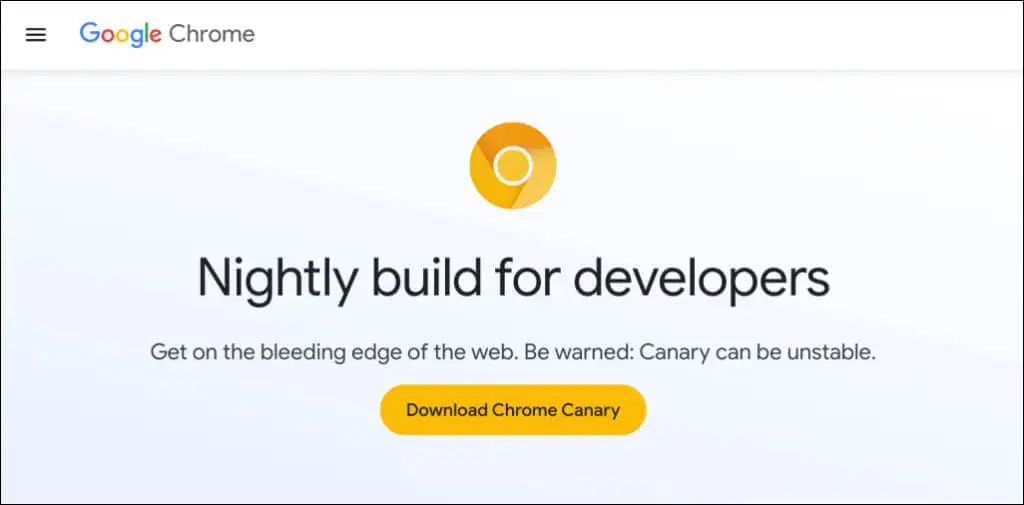
Канарский канал — это первый полигон для тестирования новых функций, которые все еще находятся в разработке. Если Google представит новую функцию в Chrome, компания сначала перенесет эту функцию в сборку Canary для тестирования и наблюдения.
Канарский канал Chrome — самая нестабильная сборка браузера. Вы можете запустить сборку Chrome Canary вместе со стабильной версией на своем устройстве. Однако мы не рекомендуем устанавливать Chrome Canary, если вас об этом не попросят, особенно на вашем основном компьютере.
Канал разработчиков Chrome
Google обновляет канал Dev один или два раза в неделю. Разработчики часто используют эту сборку, чтобы через 9-12 недель получить предварительный просмотр новых функций, которые появятся в Chrome.
Канал Dev часто дает сбои и дает сбои, но он намного стабильнее, чем канал Canary. Google решает проблемы с функциями в канале Dev, прежде чем помечать их как «стабильные».
Бета-канал Chrome
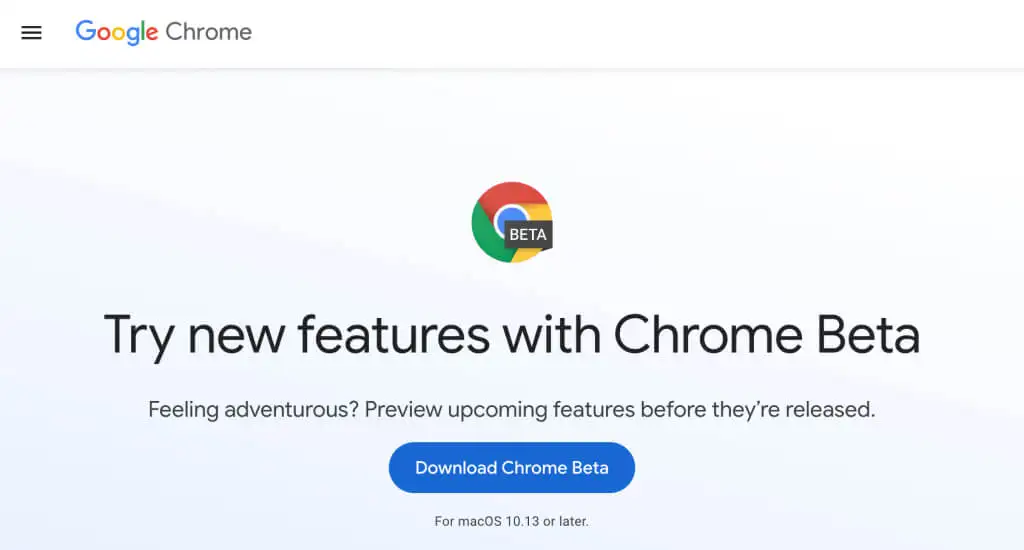
Бета-версия Chrome позволяет тестировать новые функции за 4–6 недель до того, как они появятся в стабильной версии Chrome. Google обновляет бета-канал примерно каждую неделю, исправляя проблемы или ошибки, о которых сообщают бета-пользователи/тестировщики.
Стабильный канал
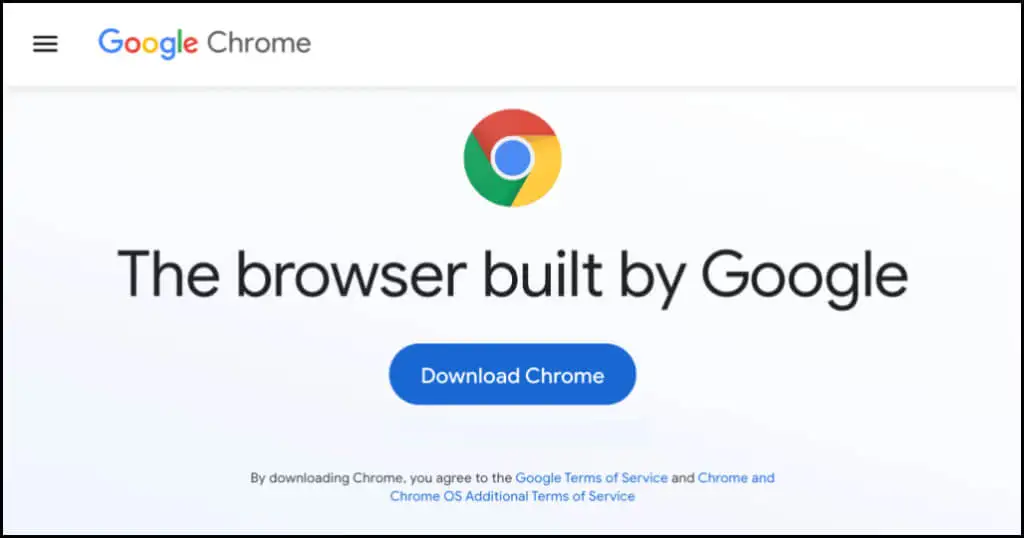
Стабильная сборка Chrome — это то, что вы найдете на веб-сайте Chrome, в Google Play Store и Apple App Store. Канал Stable также называют «официальной сборкой». Команда Chrome тщательно протестировала этот канал, и у вас практически не должно возникнуть проблем с использованием браузера.
32-битный или 64-битный Chrome: в чем разница
Рядом с номером версии Chrome вы можете увидеть «32-разрядная» или «64-разрядная версия». 64-разрядная версия имеет больше оперативной памяти, чем 32-разрядная версия, и лучше всего работает на 64-разрядных компьютерах.
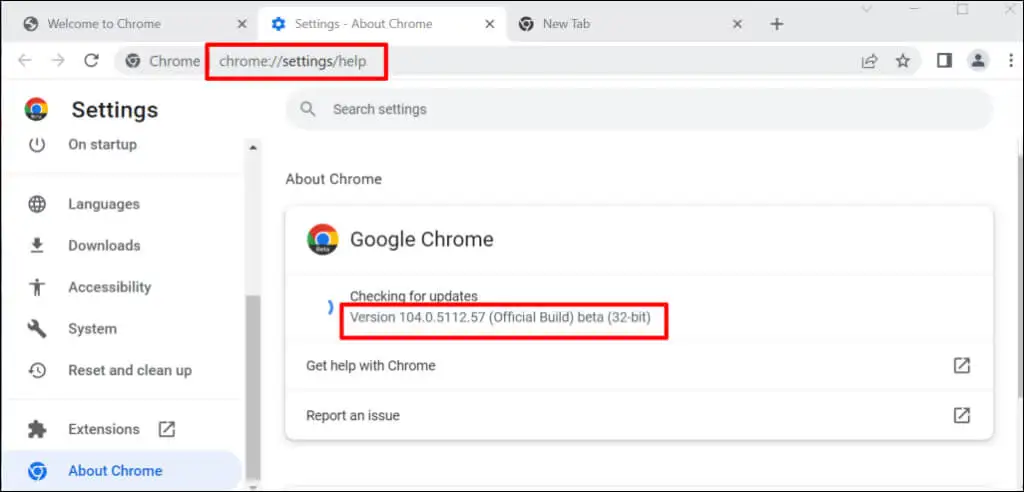
При загрузке Chrome с веб-сайта Google Chrome на компьютер с Linux или macOS по умолчанию вы получаете 64-разрядную версию. В Windows Chrome автоматически определяет архитектуру процессора вашего ПК и предлагает версию, которая лучше всего подходит для вашего устройства.
Вы получите ссылку для загрузки 64-разрядной версии на 64-разрядном ПК и ссылку для загрузки 32-разрядной версии на 32-разрядных устройствах. Не знаете архитектуру процессора вашего ПК? Вот 4 способа проверить, какой у вас компьютер: 32-разрядный или 64-разрядный.
Google также дает пользователям возможность загружать 32-разрядную или 64-разрядную версию браузера. Прокрутите вниз страницу загрузки Chrome и выберите « Другие платформы» .
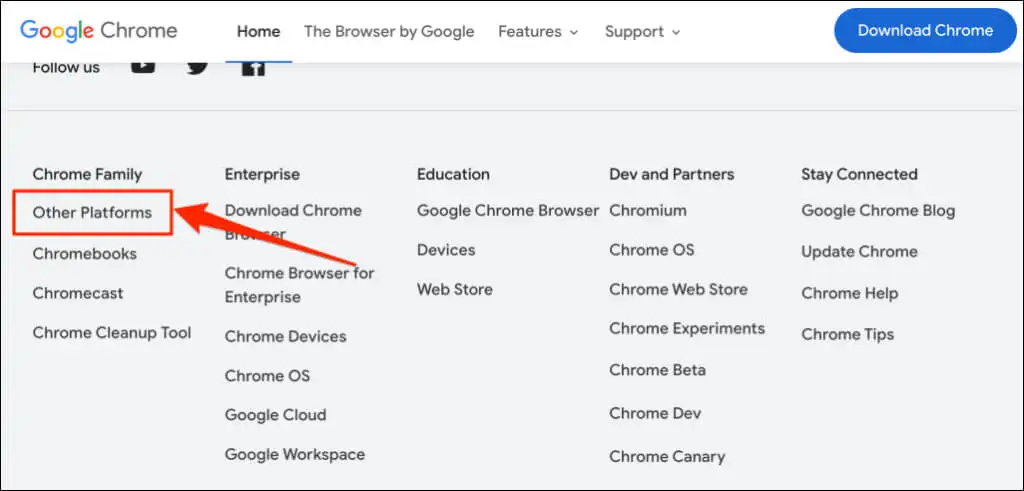
Выберите предпочтительную версию (32-разрядную или 64-разрядную) на всплывающей странице «Получить Chrome».
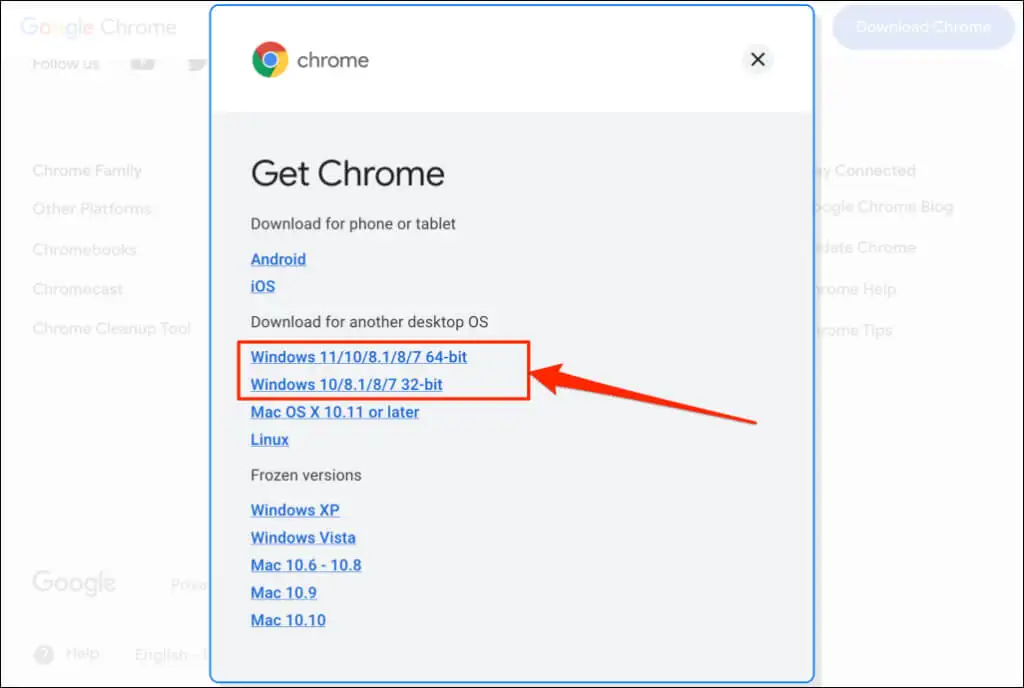
История версий Google Chrome
Теперь вы знаете, как проверить версию Chrome. Следующим шагом будет проверка наличия последней версии браузера на вашем устройстве. WhatIsMyBrowser.com хранит обновленную сводку последних версий веб-браузера Google Chrome и даты их выпуска.
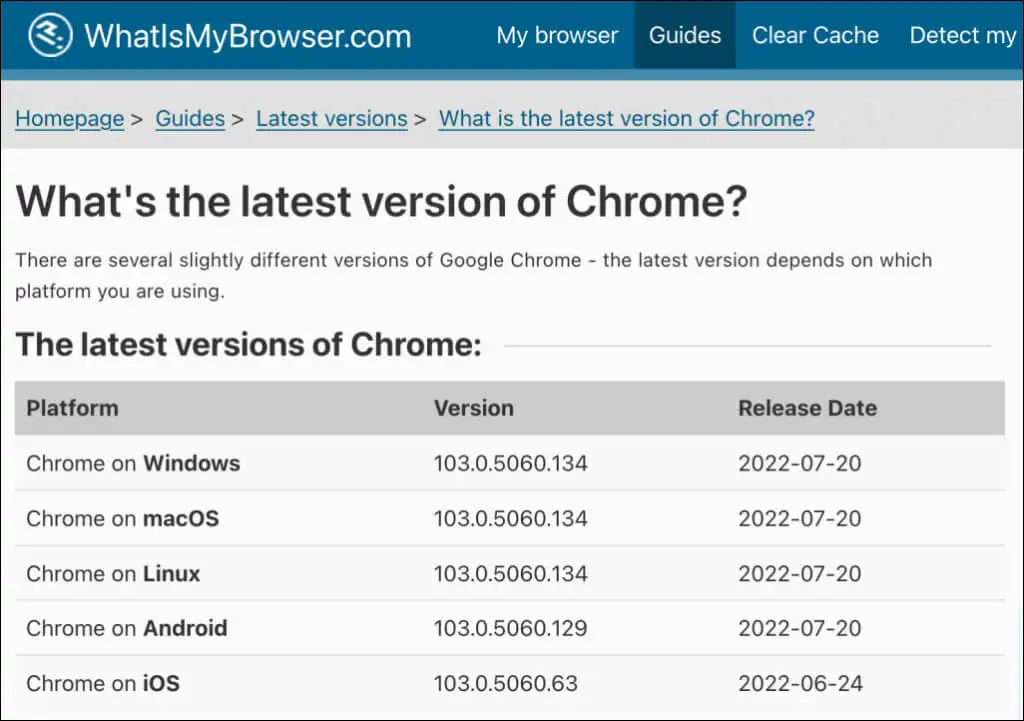
Если версия браузера вашего устройства отличается от той, что указана в отчете WhatIsMyBrowser, немедленно обновите Google Chrome.
